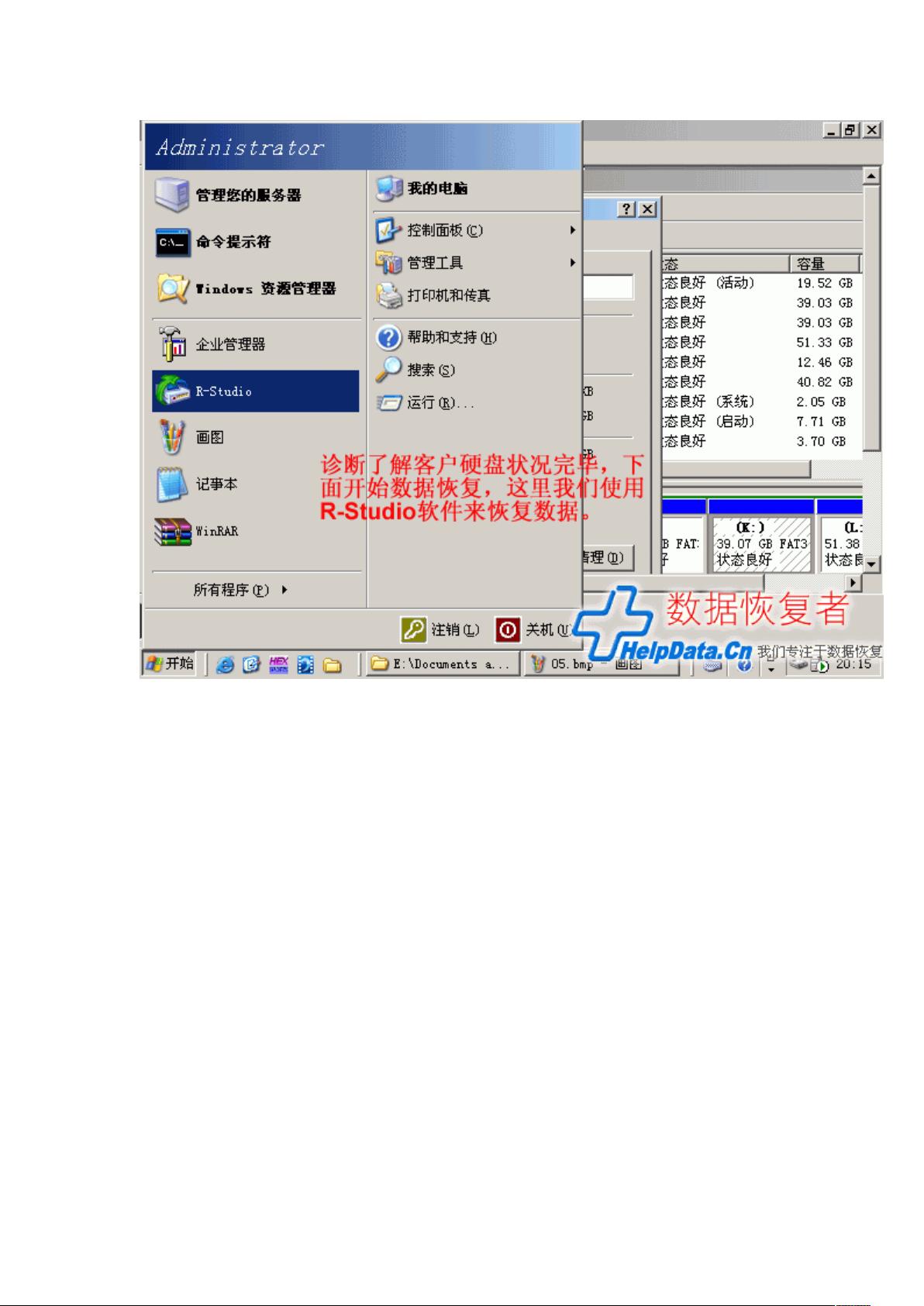使用R-Studio全盘扫描恢复数据教程
需积分: 50 131 浏览量
更新于2024-07-31
收藏 1.08MB DOC 举报
"R-Studio是一款强大的数据恢复工具,它能有效地进行全盘扫描,即使在硬盘分区格式化或遭受其他故障的情况下,也能帮助用户找回丢失的文件。该软件能够自动分析和重组分区结构,包括分区大小、类型,以及删除和丢失的文件。通过全盘扫描,用户无需关注具体的分区信息,只需在扫描结果中选择需要恢复的文件。在实际操作中,首先需要了解硬盘的当前状态,例如通过磁盘管理查看分区结构和已用空间,以便评估数据覆盖情况。一旦开始使用R-Studio进行扫描,软件会自动检测硬盘的文件系统,并提供自定义扫描设置,以适应不同的恢复需求。"
R-Studio的数据恢复过程通常包括以下步骤:
1. **硬件检查**:确保硬盘没有硬件故障,这是万能数据恢复的前提。如果硬盘存在物理损坏,可能需要专业的硬件数据恢复服务。
2. **了解硬盘状态**:通过“我的电脑”和“磁盘管理”工具,查看硬盘的分区、文件系统和已用空间,评估数据覆盖程度。
3. **安装并运行R-Studio**:下载并安装R-Studio,启动软件并连接故障硬盘。
4. **选择扫描目标**:在R-Studio中选择需要恢复的整个硬盘,而不是单个分区。
5. **配置扫描选项**:可以根据实际情况调整扫描设置,如选择要搜索的文件系统类型。
6. **开始扫描**:点击“开始扫描”,R-Studio将对硬盘进行全面扫描,寻找丢失的文件和分区信息。
7. **分析扫描结果**:扫描完成后,R-Studio会列出找到的文件和分区。用户可以浏览、预览这些文件,选择需要恢复的项目。
8. **恢复数据**:选择好文件后,点击恢复选项,将文件保存到安全的位置,避免覆盖其他可能需要恢复的数据。
9. **评估恢复效果**:根据扫描后的文件状态和恢复质量,评估数据恢复的完整性。
在使用R-Studio时,用户应记住,数据恢复的成功率取决于多种因素,包括覆盖的程度、文件系统的完整性和硬盘的健康状况。在进行数据恢复之前,最好先备份重要的现有数据,以防在恢复过程中可能导致进一步的数据损失。同时,对于重要的数据,定期备份是避免数据丢失的最佳策略。
412 浏览量
2022-12-03 上传
383 浏览量
2010-03-05 上传
2023-05-15 上传
1454 浏览量
175 浏览量
点击了解资源详情
2014-10-31 上传
justinnn
- 粉丝: 0
最新资源
- Flowdynamics嵌入式API的CSS应用解析
- 定制echarts股票K线图,实现红绿蜡烛显示
- 缓存写盘技术在开机启动中的应用方法研究
- 微前端架构:探索JavaScript中的MFE模式
- 易语言网吧商品销售系统服务器端功能详解
- 巴塞罗那交通事故浏览器:交互式数据探索工具
- 适用于ARM Linux与Android的TcpDump 1.7.4源码及编译版
- 建筑钢筋折弯生产线技术创新与应用
- Android模块:使用Pushmanager简化FCM集成
- iOS 12.0 Beta6真机测试SDK发布
- Java串口通信驱动包javacomm20-win32.zip详解
- 建筑阳台排水新技术:扩容式汇集器设计与应用
- 以太坊API:轻松扩展智能合约外部数据接入
- Tappic - 快速图像预览器应用
- JavaScript实现的计算器功能解析
- LabVIEW虚拟示波器的功能设计与实现